在托管主机单网卡环境下如何进行web发布
基于ISA 2004 防火墙的ISP 托管配置
在ISA 防火墙中有一种特殊的配置称作"ISP 托管"配置。我曾经在一篇配置ISP托管 Web/SMTP/ISA Server的文章中写到过基于ISA Server 2000防火墙的这种配置方法。我把它称做ISP托管配置,因为在ISP托管主机环境里你不可能为你的服务器安装多块网卡,因此,你只需要一块网卡来运行ISP 托管的Web,FTP,SMTP服务器。这篇文章将教你如何在ISA 2004防火墙中创建单网卡的托管主机。
这是一种很有趣的配置,因为它关系到ISA 2004防火墙软件是否有效地保护了位于ISP托管主机上的公共可访问资源。如果你正在这么去做的话,我强烈建议你不要在ISA 2004防火墙主机上安装额外的软件,因为每个额外的程序或者服务将增大防火墙被攻击的机会。
但是,ISP托管主机的部署也不近相同。通常ISP会提供些基本的PIX或者Netscreen包过滤支持,这些防火墙是基于网络层的过滤,一旦需要执行高强度的应用层检测时,它们就显得无能为力了。而在被托管的Web,FTP,SMTP主机上使用ISA 2004防火墙软件时你就会感到一些重要的优势。
这种ISP托管主机配置也可应用于其他场合,例如,假设你想给你的网络配置强大的ISA 2004应用层检测防火墙,而你也不得不要尽可能说服那些轻信硬件防火墙的人(参考此文http://isaserver.org/articles/2004tales.html)。一种折中的办法是将ISA 2004防火墙部署在位于2个“硬件”防火墙之间的DMZ区域,使用这种位于DMZ区域的ISP托管配置的ISA 2004防火墙,将获得真正的应用层检测保护。
ISP托管主机配置使用一块单网卡和一个“虚拟”网卡,这个虚拟网卡就是Microsoft loopback适配器,loopback适配器不是真正的物理网卡,但可以象配置真网卡那样给loopback适配器配置IP地址信息。ISA 2004防火墙把loopback适配器视作一个物理接口,你可以使用它来发布服务。
在ISA 2004 防火墙上安装虚拟网卡可以“欺骗”ISA认为它充当了一个防火墙的角色。你可以给ISA
2004安装单网卡,但你随即失去了防火墙的许多功能,因为ISA 2004防火墙软件认为你只想让防火墙运行在Web代理模式。相反,当你安装了loopback适配器后,防火墙软件就认为它是一个真实的接口可以完全执行应用层检测的任务。
这篇文章中我们将讨论ISP托管配置,下图是实验部署图,你可以使用VMware或者Virtual PC虚拟网络环境测试实验。你可以从位于ISA 2004防火墙物理接口同一网段的主机测试,也可以从位于Internet路由器一端的广域网主机上测试。
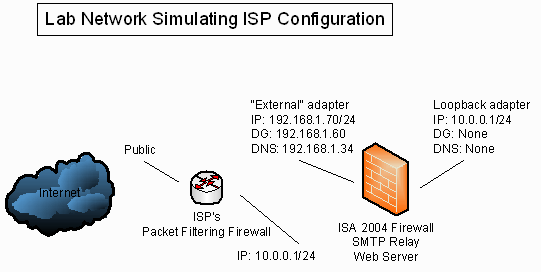
loopback适配器分配了一个假地址10.0.0.1/24,注意这个假内部接口没有DNS和默认网关地址分配。
ISA 2004防火墙外部接口上有一个真实的IP地址和默认网关,这样配置很重要,因为这个外部IP地址是必须被访问到的,默认网关地址也是必须的以便ISA 2004防火墙能响应Internet主机的请求。DNS服务器地址应该是一台能解析Internet主机名的DNS服务器,因为托管的ISA 2004防火墙/Web/FTP/SMTP服务器需要解析外发邮件的Internet MX 域名,注意,配置中也可以使用ISA 2004防火墙自带的SMTP Message Screener。
如果你计划使用ISA 2004防火墙位于2个所谓“硬件”防火墙之间的DMZ方案,我建议DMZ段和后方防火墙之间应该是路由关系而不是NAT关系。
按如下配置:
●在托管的ISA 2004防火墙主机上安装loopback适配器,配置IP地址信息
●安装IIS,禁用socket pooling,绑定这些服务在loopback适配器的IP地址上
●安装ISA 2004 防火墙软件
●在内部接口上禁用Web代理和防火墙客户监听器
●创建Web和Server发布规则
●创建允许从本地主机网络到外部网络的SMTP外出访问规则
●测试配置
注意:
本站98%的文章都是我曾经真实进行过的安装和配置介绍,2%的文章是我认为可以用实验表达的。这些实验文章需要用实践来说明,但是我和我知道的人没有真正在实际环境中测试过。这就是我为什么要在大部分文章里提供一个实验部署参考图的原因,以便你们在实际操作前能了解配置的步骤。我希望没有给isaserver.org社区错误的印象,认为本站文章仅仅是纸上谈兵而不是真实的案例,希望我提供的大部分文章可以经受住真实网络环境测试的考验。
●在托管的ISA 2004防火墙主机上安装loopback适配器,配置IP地址信息
第一步(在一台单网卡机器上安装完Windows Server 2003后)安装Microsoft loopback适配器。通过Add/Remove Hardware面板安装。
1.在ISA 2004防火墙主机上,Start->Control Panel->Add Hardware
2.点击Next,
3.Is the hardware connected:Yes,I have already connected the hardware->Next
4.The following hardware is already installed on your computer:Add a new hardware device->Next
5.The wizard can help you install other hardware:Install the hardware that I manually select from a list(Advanced)->Next
6.From the list below,select the type of hardware you are installing:Network adapters->Next
7.Select Network Adapter:Microsoft-> Microsoft Loopback Adapter->Next
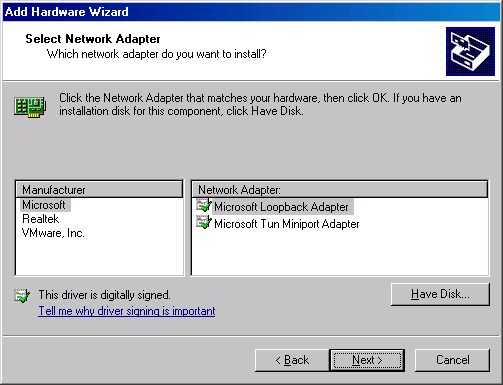
8.The wizard is ready to install your hardware: ->Next
9.Completing the Add Hardware Wizard: ->Finish
10.右击My Network Places: ->Properties
11.Network Connections: ->loopback adapter ->Properties
12.Properties: ->Internet protocol(TCP/IP)->Properties
13.Internet Protocol(TCP/IP) Properties: ->IP address:10.0.0.1->Subnet mask:255.255.255.0
14.OK
●安装IIS,禁用socket pooling
首先安装IIS服务,此例中我们需要安装IIS World Wide Web(W3SVC 或者WWW服务),FTP服务,SMTP服务。你也许想到了Microsoft Exchange服务,我打算把它安装在同一台ISA 2004防火墙主机上。如果你想Exchange服务器完全被ISA 2004防火墙保护的话,那么应该把它放置在防火墙后面,并且用托管设备做特殊安排。
执行以下步骤在ISA 2004防火墙主机上安装IIS服务:
1.在ISA主机上:Start->Control Panel->Add or Remove Programs
2.Add/Remove Components
3.Windows Components:Application Server->Details
4.Application Server:Internet Information Services(IIS)->Details
5.IIS:File Transfer Protocol(FTP) Services,SMTP Services and WWW Services->OK
6.Application Server:->OK
7.Windows Components:->Next
8.Insert Disk:->OK
9.Files Needed:输入Windows Server 2003 i386路径->OK
10.Completing the Windows Components Wizard->Finish
下一步是禁止掉IIS服务的socket pooling。socket pooling允许IIS服务在所有接口卡上监听相同的端口号,这是针对专用IIS服务器的一种性能优化。但是对于运行了ISA 2004防火墙软件的IIS服务器,socket pooling是致命的危害。为了让我们的Web和Server发布方案运行在ISA 2004防火墙里,在配置内部IP地址(分配给loopback适配器的IP地址)的监听服务前需要禁止掉socket pooling。
执行以下步骤禁止掉IIS WWW服务里的socket pooling:
1.拷贝 Windows Server 2003安装光盘\support\tools 到ISA主机上。
2.安装suptools.msi
3.Start->Run->cmd
4.输入:httpcfg set iplisten -i 10.0.0.1,
回显:HttpSetServiceConfiguration completed with 0
5.输入:httpcfg query iplisten
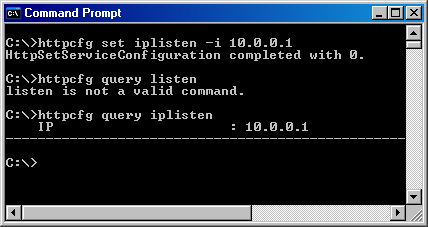
现在我们来禁止掉IIS FTP服务里的socket polling:
1.cmd->net stop msftpsvc
2.转向\InetPub\Adminscripts,运行cscript adsutil.vbs set /msftpsvc/1/DisableSocketPooling 1
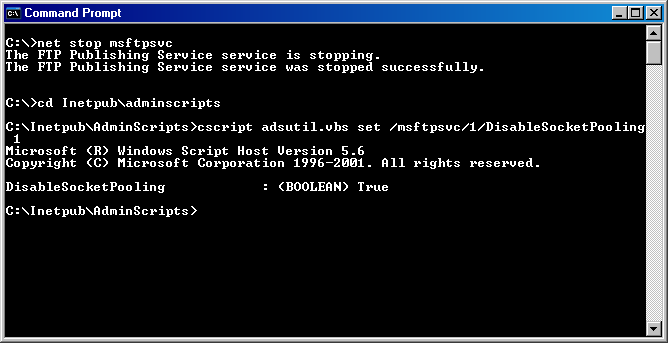
3.cmd->net start msftpsvc
禁止掉IIS SMTP服务里的socket polling:
1.cmd->net stop smtpsvc
2.转向\InetPub\Adminscripts,运行cscript adsutil.vbs set /smtpsvc/1/DisableSocketPooling 1
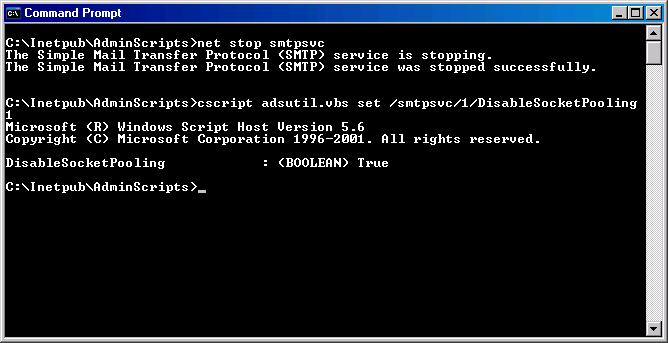
3.cmd->net start smtpsvc
现在来绑定WWW,FTP,SMTP服务到ISA 2004防火墙的内部IP地址上:
1.在ISA服务器上,Start->Administrative Tools->IIS manager
2.展开Web Sites->Default Web Site->Properties
3.Default Web Site Properties:IP address栏里选择10.0.0.1->Apply
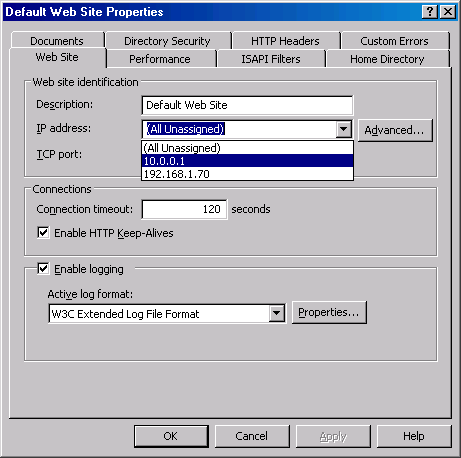
4.展开FTP Sites->Default FTP Site->Properties
5.IP address:10.0.0.1
6.Default SMTP Virtual Server->Properties
7.IP address:10.0.0.1
8.Access->Authentication
9.Authentication:勾选Integrated Windows Authentication。这个选项允许验证用户通过发布的SMTP服务器进行中转。注意这样不会打开SMTP转发器,未经验证的用户将不能通过SMTP服务器中转,发往外部的邮件将不要求验证,Internet上的SMTP服务器发邮件到这台机器也将不要求验证。比如,你可能要为你的客户提供MX域的主机中转服务,你可以使用远程域来转发邮件到他们的服务器上;一旦他们的服务器当掉,你的SMTP服务器可以接收这些邮件直到他们的服务器恢复正常。
10.->Apply->OK
11.Restart IIS
12.Stop/Start/Restart:->Restart Internet Services on servername->OK

13.cmd->netstat -na,注意端口21,25,80在10.0.0.1上被监听,这些端口(服务)的socket
pooling被禁止掉了,因为他们没有在0.0.0.0上被监听。
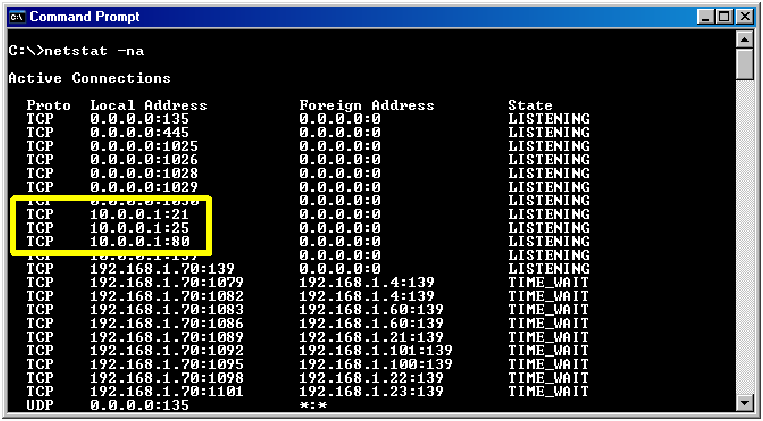
●安装ISA 2004 防火墙软件
1.ISA Server 2004 CD-ROM->isaautorun.exe->Install ISA Server 2004
2.Next
3.I accept the terms in the license agreement->Next
4.User name->Organization->Product Serial Number->Next
5.Setup type:->Complete->Next
6.Internal Network:->Add
7.Select Network Adapter
8.Select Network Adapter:如下图
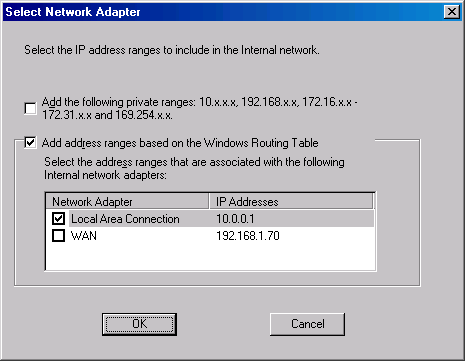
9.OK
10.address ranges dialog box:->OK
11.Next
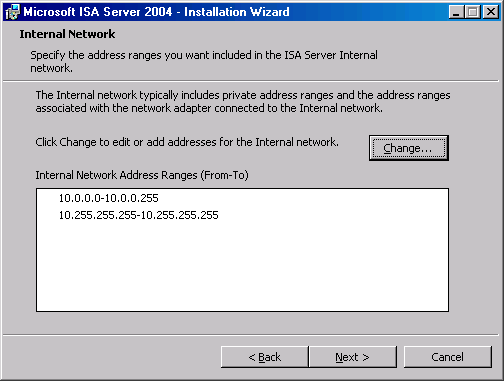
12.Firewall Client Connection Settings:接受默认设置->Next
13.Services:->Next
14.Ready to Install the Program:->Install
15.Installation Wizard Completed:->Finish
16.Restart the firewall
17.以管理员身份登录,关闭Web浏览器窗口。
●在内部接口上禁用Web代理和防火墙客户监听器
因为这里没有真实的内部网络,没有内网客户端,因此就没有必要打开Web代理和防火墙客户监听器。这些监听器有可能引起Web发布规则的冲突,使用ISA 2004服务器上的的服务资源,出于这个原因,我们必须禁止掉Web代理和防火墙客户监听器。
执行以下步骤:
1.ISA 2004控制台:展开服务器名->展开Configuration->Networks
2.右击Internal network->Properties
3.Internal Properties:->Web Proxy
4.Web Proxy:取消Enable Web Proxy clients 选项
5.->Firewall Client
6.Firewall Client:取消Enable Firewall client support for this network 选项
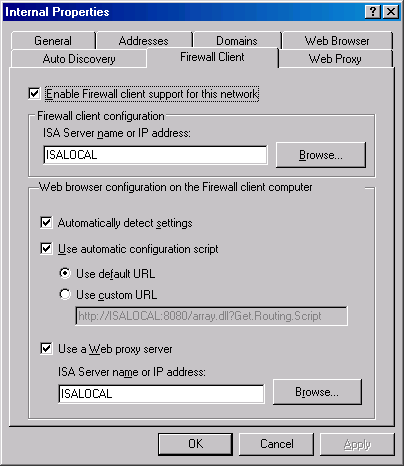
7.->Apply->OK
●创建Web和Server发布规则
为了能让远程用户访问ISA 2004防火墙上的服务,我们必须使用Web/Server发布规则。Web发布规则用来发布Web协议(HTTP,HTTPS(SSL))。Web协议没有严格定义,你也可以使用Web发布规则发布download-only FTP站点,所有其他的服务必须使用Server发布规则,Web和Server发布规则体现了ISA 2004防火墙连接的复杂的应用层检测机制。
我们将创建1个Web发布规则和2个Server发布规则,Web发布规则用来允许远程连接至ISA 2004防火墙主机上的Web服务器,Server发布规则用来允许外部连接至SMTP和FTP服务。
在下面的例子中,Web发布规则允许我们连接至使用ISA 2004 防火墙外部IP地址的Web站点,但是我要着重提醒你,不应该使用他的“公共”名字来发布站点,如果你这样做,用户将能使用IP地址访问被发布的Web站点,而不是用你站点的FQDN来访问。允许访问你站点的IP地址可能存在被蠕虫和匿名扫描攻击的危害。事实上我建议你不要将站点发布到可访问的IP地址上,但是我也不想对于如何部署DNS或者HOSTS文件项的安全解决方案做详细说明了,相关文章在站点上已经有了。
执行以下步骤创建Web发布规则:
1.ISA 2004控制台:展开服务器名->Firewall Policy
2.Publish a Web Server link
3.New Web Publishing Rule Wizard:输入Web Server名字
4.Select Rule Action:->Allow option
5.Define Website to Publish:输入Web Server监听器IP地址,这里Web服务器在10.0.0.1上监听,因此输入这个值,在Path text里输入"/*" ->Next
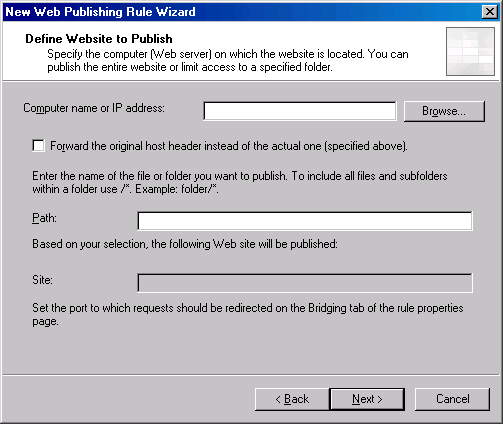
6.Public Name Details:选择“This domain name(type below)”,输入ISA 2004防火墙外部IP地址,注意:这里使用的IP地址仅作示范。我建议你不要发布公开的用IP地址就可以访问的WEB站点,在Path(optional)输入"/*"。
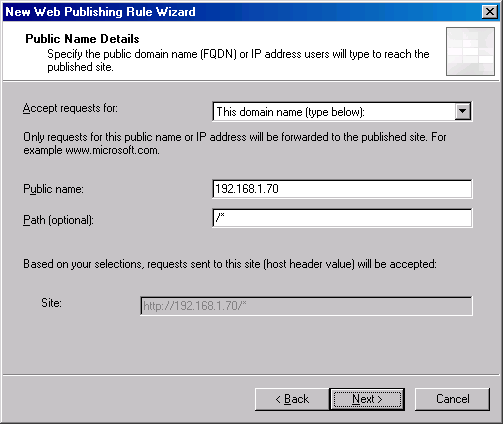
7.Web Listener:选择一个Web监听器,如果没有Web监听器需要创建一个。此例中我们不需要创建任何Web监听器,如要创建单击New。
8.Welcome to the New Web Listener Wizard:输入HTTP监听器 ->Next
9.IP Addresses:勾选External,这样ISA 2004防火墙就允许外部访问请求到绑定在外部接口所有IP地址上的Web监听器 ->Next。
10.Port Specification:接受默认设置,选择Enable HTTP,HTTP端口为80。
11.New Web Listener Wizard: ->Finish
12.Select Web Listener: ->Next,注意:我们创建的Web监听器出现在Web listener下拉列表里了。

13.User Sets:选择默认项All Users ->Next
14.Finish
15.Apply
16.OK ->Apply New Configuration
以下步骤创建SMTP服务器发布规则:
1.ISA2004控制台:Firewall Policy
2.Create a New Server Publishing Rule link
3.输入SMTP Server的名字
4.Select Server:输入被监听的SMTP服务的IP地址,此例中为10.0.0.1。
5.Select Protocol:选择SMTP Server

6.IP Addresses:勾选External
7.Finish
最后进行FTP服务器发布规则:
1.ISA2004控制台:Firewall Policy
2.Create a New Server Publishing Rule link
3.输入FTP Server的名字
4.Select Server:输入被监听的SMTP服务的IP地址,此例中为10.0.0.1。
5.Select Protocol:选择FTP Server
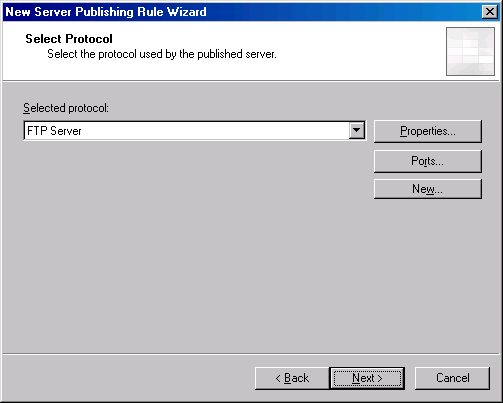
6.IP Addresses:勾选External
7.Finish
8.Apply
9.OK
●创建允许从本地主机网络到外部网络的SMTP外出访问规则
此例中配置的SMTP服务允许验证用户从本地中继到其他的e-mail域上,ISA
2004防火墙必须配置为允许从本地主机网络访问到外部网络,以便防火墙能转发SMTP消息到Internet上的SMTP服务器上。注意,这里是不允许匿名的SMTP中继,匿名的SMTP中继会使垃圾邮件通过你的SMTP服务器发送出去,从而导致额外的网络带宽和开销,更糟的是可能被反垃圾邮件联盟列上黑名单。
执行以下步骤创建SMTP外出访问规则:
1.ISA2004控制台:Firewall Policy ->Create New Access Rule link
2.在Access Rule里输入外出的SMTP ->Next
3.选择Allow ->Next
4.选择Selected protocols ->Add
5.选择SMTP协议 ->Close
6. ->Next
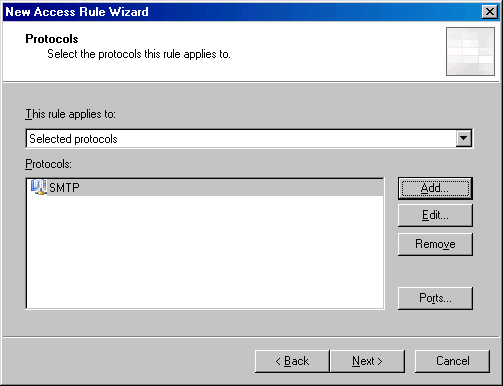
7.->Add
8.选择Local Host network ->Close
9.->Next
10.->Add
11.选择External network ->Close
12.->Next
13.接受默认项All Users ->Next
14.->Finish
15.->Apply
16.->OK
●测试配置
现在我们来测试配置,第一步,使用Outlook Express发送邮件到ISA 2004防火墙上的SMTP服务器,OE配置成使用SMTP服务器验证使用ISA主机默认的管理员帐号,在实际环境中你需要在ISA防火墙主机上创建用户帐号,以便外部用户能用这个帐号通过防火墙中继邮件。
我将发送一个e-mail到我的Hotmail帐号上,当邮件发送时我们可以在ISA防火墙的时实日志查看器上看到以下的信息,红线框出的表示从Outlook客户端到ISA防火墙的进入连接,注意,这个连接是SMTP服务器规则允许的。蓝线框出的表示外出SMTP连接,这个连接是外出SMTP规则允许的。图上的最后一项反映的是DNS查询,ISA 2004 防火墙没有发现Hotmail站点的MX记录信息,这有可能发生在邮件发送出去以前,但日志记录表示是发生在邮件发送出去的同时,因为DNS查询响应是很快的。
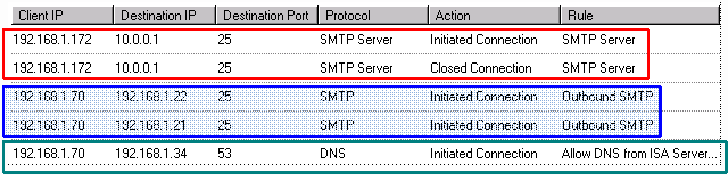
当我们去Hotmail站点收取这个邮件时,邮件信息显示received by ISALOCAL from xpprosp1,然后hotmail.com服务器从ISALOCAL接受了这个邮件,注意,ISALOCAL列出的IP地址确实是路由器外部接口上的IP地址,而不是ISALOCAL主机自己的IP地址。
Received: from ISALOCAL ([209.30.181.91]) by mc4-f12.hotmail.com with Microsoft SMTPSVC(5.0.2195.6824); Tue, 13 Jul 2004 21:15:13 -0700
Received: from xpprosp1 ([192.168.1.172]) by ISALOCAL with Microsoft SMTPSVC(6.0.3790.0); Tue, 13 Jul 2004 23:12:36 -0500
X-Message-Info: JGTYoYF78jHHLX5R9IFBtsCYF3X+PLrD
Message-ID: <000801c46958$ca281700$ac01a8c0@msfirewall.org>
X-MSMail-Priority: Normal
X-Mailer: Microsoft Outlook Express 6.00.2800.1158
X-MimeOLE: Produced By Microsoft MimeOLE V6.00.2800.1165
Return-Path: tshinder@tacteam.net
X-OriginalArrivalTime: 14 Jul 2004 04:12:36.0626 (UTC) FILETIME=[CB8CD720:01C46958]
现在来测试FTP站点的功能,在ISA防火墙主机的FTPROOT目录中放入些文件,从外部客户机上打开命令行,输入ftp 192.168.1.70,输入administrator和管理员密码,输入dir,你会看到文件列表,使用GET命令来下载文件,PUT命令上传文件。
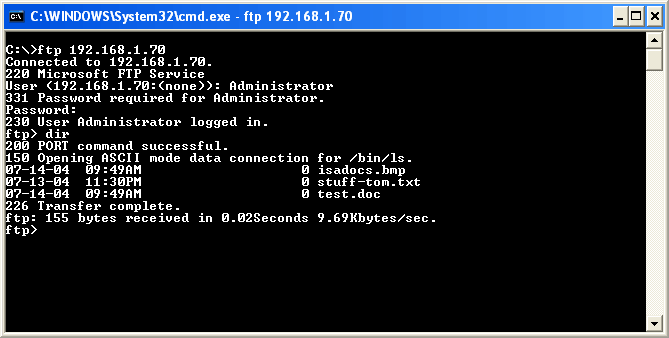
让我们试一下PUT命令,我们上传客户机根目录上boot.ini文件,图例显示了命令序列,注意,出现了550拒绝访问信息,这是怎么回事?
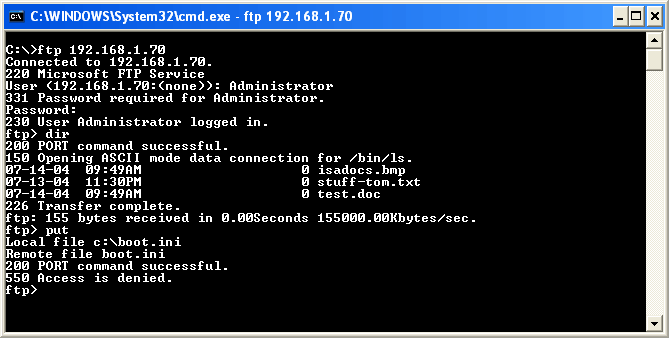
答案是,ISA 2004是防火墙,而不是简单的包过滤或者NAT服务器,默认设置是安全设置,是只允许FTP下载的,而上传到FTP站点将使服务器处于极大的安全威胁当中,我们必须修改FTP服务器发布规则来允许FTP的上传。
执行以下步骤做需要的修改:
1.ISA2004控制台:Firewall Policy ->右击FTP Server Publishing Rule->Configure FTP
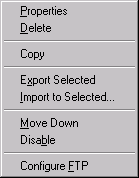
2.取消Read-only项 ->Apply->OK
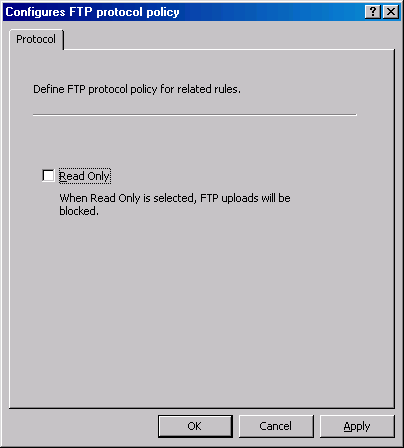
3.->Apply
4.->OK
现在我们先登出FTP站点再登录进去,输入PUT命令,看到以下信息:
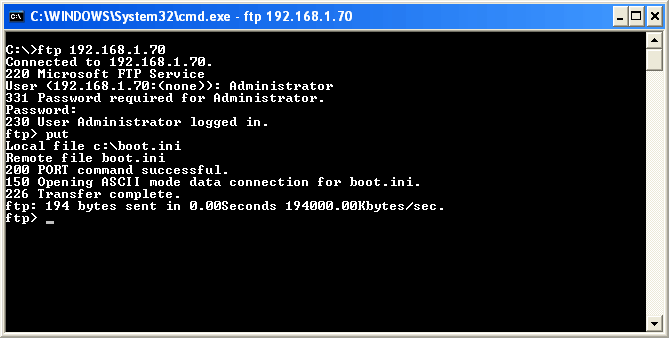
最后的测试是在外部客户机上使用WEB浏览器,输入http://192.168.1.70,将会看到默认的WEB站点。
| 自由广告区 |
| 分类导航 |
| 邮件新闻资讯: IT业界 | 邮件服务器 | 邮件趣闻 | 移动电邮 电子邮箱 | 反垃圾邮件|邮件客户端|网络安全 行业数据 | 邮件人物 | 网站公告 | 行业法规 网络技术: 邮件原理 | 网络协议 | 网络管理 | 传输介质 线路接入 | 路由接口 | 邮件存储 | 华为3Com CISCO技术 | 网络与服务器硬件 操作系统: Windows 9X | Linux&Uinx | Windows NT Windows Vista | FreeBSD | 其它操作系统 邮件服务器: 程序与开发 | Exchange | Qmail | Postfix Sendmail | MDaemon | Domino | Foxmail KerioMail | JavaMail | Winwebmail |James Merak&VisNetic | CMailServer | WinMail 金笛邮件系统 | 其它 | 反垃圾邮件: 综述| 客户端反垃圾邮件|服务器端反垃圾邮件 邮件客户端软件: Outlook | Foxmail | DreamMail| KooMail The bat | 雷鸟 | Eudora |Becky! |Pegasus IncrediMail |其它 电子邮箱: 个人邮箱 | 企业邮箱 |Gmail 移动电子邮件:服务器 | 客户端 | 技术前沿 邮件网络安全: 软件漏洞 | 安全知识 | 病毒公告 |防火墙 攻防技术 | 病毒查杀| ISA | 数字签名 邮件营销: Email营销 | 网络营销 | 营销技巧 |营销案例 邮件人才:招聘 | 职场 | 培训 | 指南 | 职场 解决方案: 邮件系统|反垃圾邮件 |安全 |移动电邮 |招标 产品评测: 邮件系统 |反垃圾邮件 |邮箱 |安全 |客户端 |